Premiere怎么制作弹幕?PR制作弹幕效果字幕的操作方法
Premiere是一款优秀的视频制作软件,利用premiere可以制作出惊艳的视频效果,现在很多视频都有弹幕效果字幕,可以增加与观众的互动,那么premiere怎么制作弹幕效果的字幕呢?我们一起来看下PR制作弹幕效果字幕的操作办法。
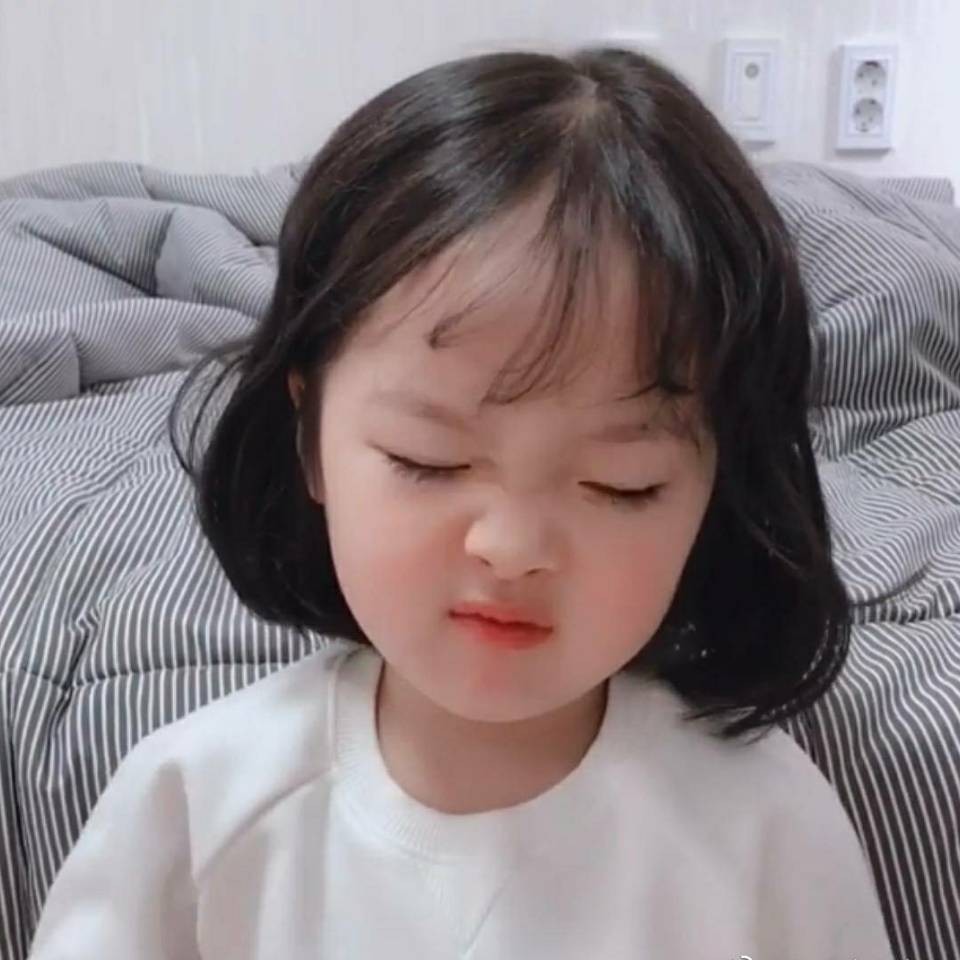 给你一颗逗
给你一颗逗
2019.11.05提问
 小飞侠| 大神级别
小飞侠| 大神级别
Premiere是一款优秀的视频制作软件,利用premiere可以制作出惊艳的视频效果,现在很多视频都有弹幕效果字幕,可以增加与观众的互动,那么premiere怎么制作弹幕效果的字幕呢?我们一起来看下PR制作弹幕效果字幕的操作办法。
Premiere中想要制作一个弹幕效果的字幕,该怎么制作这个动态效果的字幕呢?下面我们就来看看详细的教程。
1、打开pr,在“项目”面板空白处右击鼠标选择“新建项目”-“序列”,设置想要的大小,enter键确定,(若已经设置好的可跳过此步)
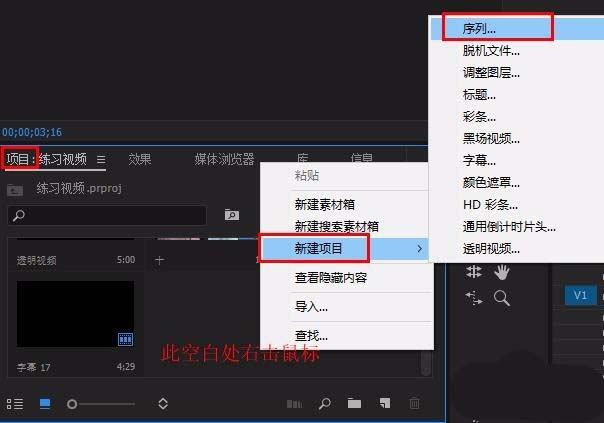
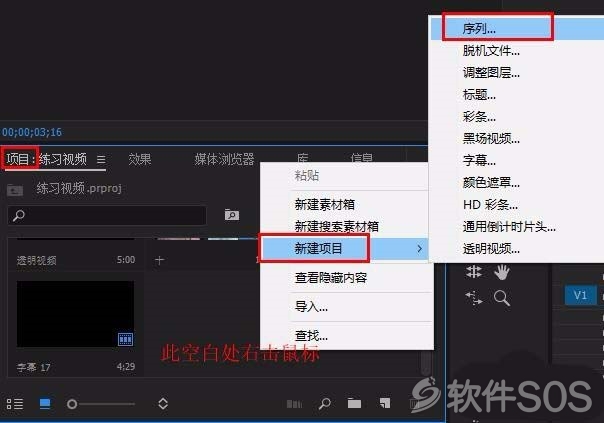
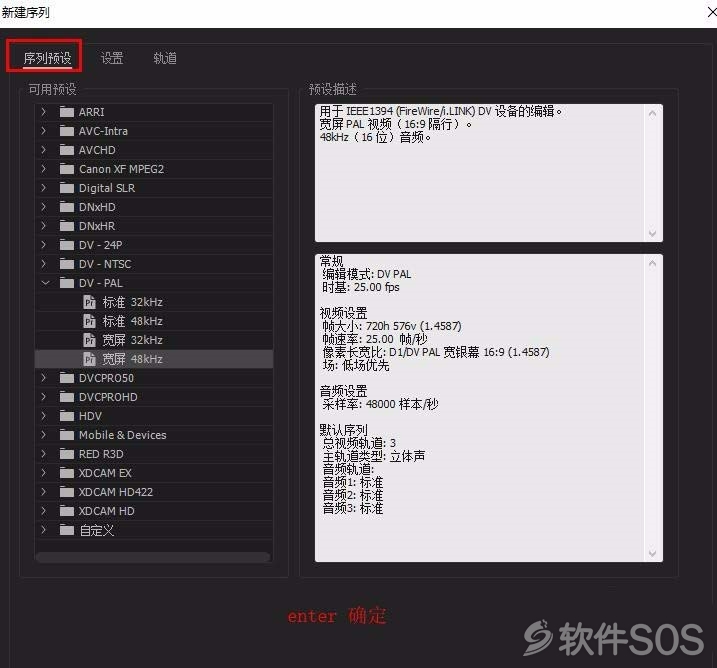
2、在上方菜单栏找到“字幕”-“新建字幕”-“默认游动字幕”,修改“名称”为 弹幕,点击“确定”
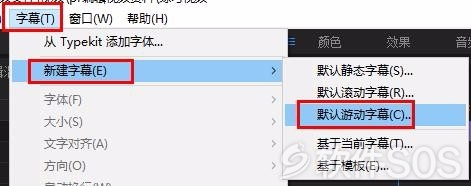
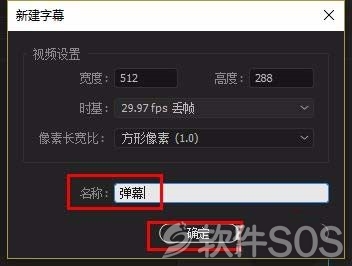
3、在弹出窗口找到“滚动/游动选项”图标,点击打开,选择“向左游动”,勾选“开始于屏幕外”“结束于屏幕外”,点击“确定”
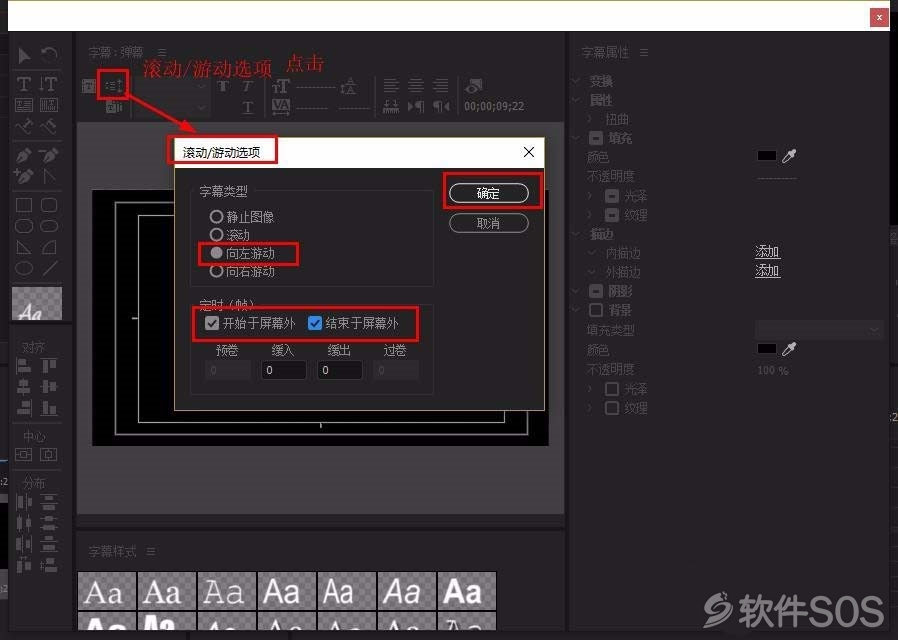
4、选择T图标,在编辑区输入文字,修改文字大小、字体、位置、颜色(让文字有先后出现的效果),如图,完成后点击关闭即可
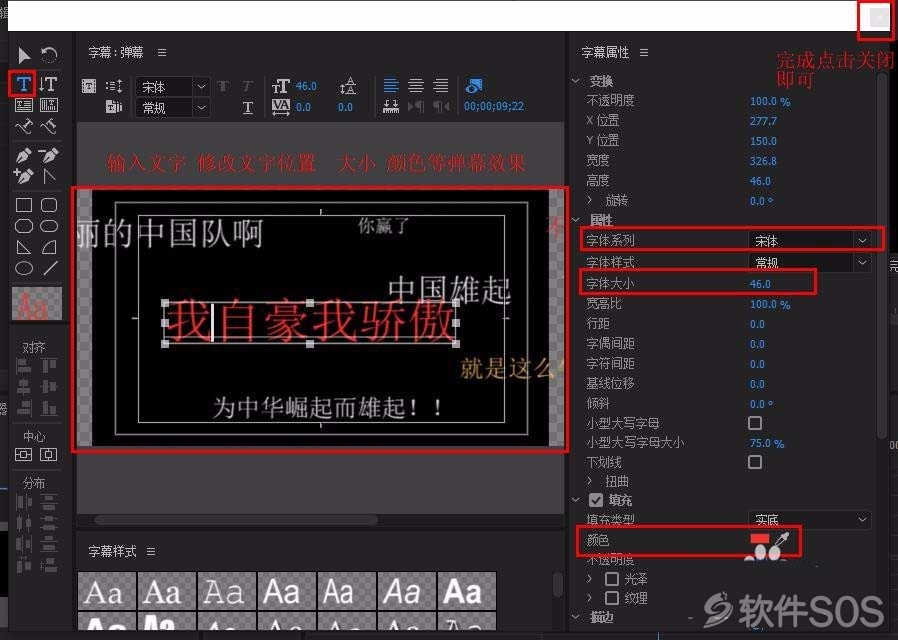
5、在“项目”面板找到保存下来的“弹幕”文件,将其拉到视频轨道上,修改素材长度来调整弹幕播放速度(素材越长播放越慢)
6、可为弹幕添加背景视频,将视频拉到v1轨道,弹幕放在v2轨道,对齐播放即可
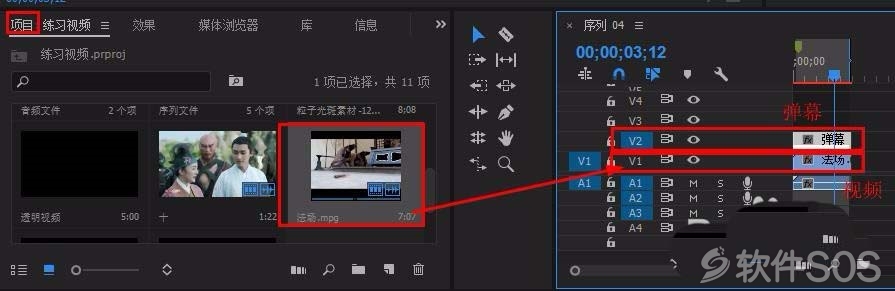
以上就是pr制作弹幕效果的动态字幕的教程。
2019.11.05回答
评论列表
+加载更多